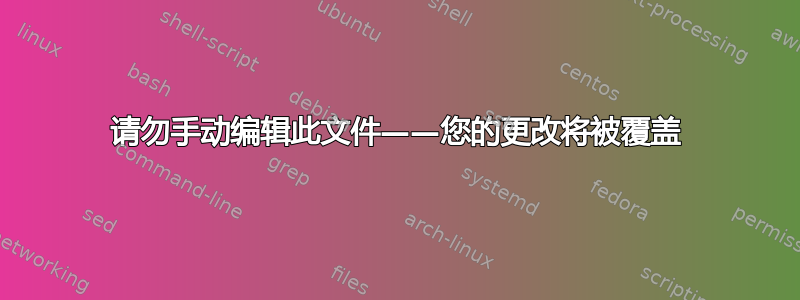
在 14.04 32 位版本中,以太网工作正常,但在安装 15.10 64 位版本后,以太网就无法正常工作。我的电脑无法使用 WiFi,因此根本无法连接互联网。
我听人说要检查 /etc/network/properties,但我无法编辑该文件,因为我没有权限这样做。我遗漏了其中的一些东西(我忘记了它的名字,但我认为它是以太网的另一种说法)。
输出lspci -knn | grep Eth -A2:
03:00.0 Ethernet controller [0200]: Realtek Semiconductor Co., Ltd. RTL8111/8168/8411 PCI Express Gigabit Ethernet Controller [10ec:8168] (rev 0c)
Subsystem: Gigabyte Technology CO., Ltd Motherboard [1458:e000]
Kernel driver in use: r8169
输出cat /etc/network/interfaces:
# interfaces (5) file used by ifup(8) and ifdown(8)
auto lo
iface lo inet loopback
的输出lspci -nnk | grep -iA2 eth与输出相同lspci -knn | grep Eth -A2
编辑*
我现在已经将auto eth0 allow-hotplug eth0 iface eth0 inet dhcp 文件添加到名为:/etc/network/interfaces但仍然不起作用。该文件中是否缺少其他内容?
编辑*
我在 youtube 上找到了一个非常好的教程,它告诉你如何设置接口和修复你的 ip 地址。所以现在右上角有一个符号,表示我已连接到以太网,但我只连接到我的路由器,而不是连接到世界其他地方。也许这是我的 dns 的问题。
/etc/resolv.conf看起来是这样的:
`# Dynamic resolv.conf(5) file for glibc resolver(3) generated by resolvconf(8)
请勿手动编辑此文件——您的更改将被覆盖
名称服务器 127.0.0.1 搜索 mydomain.local`
我没有更改该文件但我已经修复,所以我现在有权更改它。
也许这会帮助你找到问题的答案,当我输入时ifconfig它告诉我enp3s0 inet addr:192.168.0.240 Bcast:192.168.0.255 Mask:255.255.255.0
和lo inet addr:127.0.0.1 Mask:255.0.0.0
所以我的/etc/network/interfaces文件看起来像这样:
# interfaces(5) file used by ifup(8) and ifdown(8)
auto lo
iface lo inet loopback
auto eth0
iface eth0 inet static
adress 192.168.0.240
netmask 255.255.255.0
network 192.168.0.0
broadcast 192.168.0.255
gateway 192.168.1.1
编辑* 当我更新驱动程序时,互联网现在工作正常
答案1
如果您没有任何其他互联网连接,您可以r8168-dkms离线安装。
下载这些文件:
http://mirrors.kernel.org/ubuntu/pool/universe/r/r8168/r8168-dkms_8.040.00-1_all.deb http://mirrors.kernel.org/ubuntu/pool/main/d/dkms/dkms_2.2.0.3-2ubuntu6_all.deb
您可以使用其他计算机执行此操作。将这些文件复制到 Ubuntu Home 文件夹并在终端中运行:
sudo dpkg -i r8168-dkms_8.040.00-1_all.deb dkms_2.2.0.3-2ubuntu6_all.deb
sudo modprobe -r r8169
sudo modprobe r8168
但就您而言,您的配置只是错误/etc/network/interfaces。
答案2
好的,您正在使用 realtek 网卡,其中一些 realtek 驱动程序确实很糟糕,您必须更换驱动程序才能使其正常工作。
请执行下列操作:
sudo apt-get install r8168-dkms
现在您必须将旧驱动程序列入黑名单,方法是打开黑名单文件并将驱动程序名称添加到文件底部的新行:
sudo gedit /etc/modprobe.d/blacklist.conf
地址:r8169
然后重启
sudo reboot
现在它应该可以工作了。
答案3
如果你是管理员,你应该有权访问
/etc/network/interfaces
这里可能会有更多信息有用,请发布运行以下命令的结果:
cat /etc/network/interfaces
lspci -nnk | grep -iA2 eth
还可以尝试重新启动网络服务并使 eth0 上线:
sudo service networking restart
sudo ifconfig eth0 up


